Shaxda tusmada
Ikhtiyaarka nasashada bogga Excel wuxuu kaa caawinayaa inaad aragto halka bog-goynta ay ka soo bixi doonaan marka xaashida shaqada la daabaco. Maqaalkan waxaan ku tusi doonaa dhowr siyaabood oo aad ku geliso gacanta ama shuruud. Waxaad sidoo kale baran doontaa sida meesha looga saaro nasashada bogga Excel 2010 - 2016, halka laga helo Horudhaca Bogga Nasashada, qarin oo tus khadadka calaamadaynta. >
Nasasho bogag waa kala-saarayaal u qaybiya xaashida shaqada bogag gaar ah si loo daabaco. Excel, calaamadaha jebinta bogga si toos ah ayaa loo geliyaa iyadoo loo eegayo cabbirka warqadda, margin iyo fursadaha cabbirka. Haddii goobaha caadiga ah ay ku shaqeyn waayaan, waxaad si fudud gacanta ugu gelin kartaa bogga nasashada ee Excel. Runtii aad bay waxtar u leedahay daabacaadda miis leh tirada saxda ah ee bogga aad rabto.
Boogtan, waxaan ku tusi doonaa sida loo isticmaalo Horudhaca Bogga Nasashada ee Excel si aad si fudud ugu aragto isbeddellada aad sameyso. Sidoo kale, waxaad arki doontaa sida aad u hagaajin karto bogga nasashada xaashida shaqada ka hor intaanad daabicin, sida meesha looga saaro, loo qariyo ama loo muujiyo bogga jebinta
Haddii aad tagto Muraayadda Horudhaca Daabacaadda oo aanad jeclayn habka xogtaada Excel loo daabacayo dhawr bog, waxaad gacanta ku geli kartaa nasiino bogag ah halka aad uga baahan tahay. Hoos waxaad ka heli doontaa tillaabooyinka muujinaya sida loo sameeyo.
>- >>Ka dooro xaashidaada Excel halka aad u baahan tahay inaad geliso bogga nasashada.
- Tag View tab ee Excel oo guji Page Break Preview icongudaha Aragtida Buuga Shaqada kooxda.
> Talo. Waxa kale oo aad arki kartaa meelaha ay bogag jabintu ka soo bixi doonaan haddii aad gujiso Sawirka Bogga nasashada ee badhanka ee Excel barka heerka . >
>
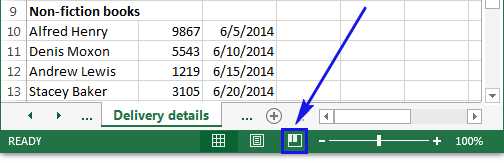 > Ogow. Haddii aad hesho ku soo dhawoow Bogga Break Previewsanduuqa wada hadalka, dhagsii OK. Sax Ha tusin wada hadalkan mar kalesanduuqa calaamadee si aad uga fogaato in fariintan la arko mar kale.>
> Ogow. Haddii aad hesho ku soo dhawoow Bogga Break Previewsanduuqa wada hadalka, dhagsii OK. Sax Ha tusin wada hadalkan mar kalesanduuqa calaamadee si aad uga fogaato in fariintan la arko mar kale.> 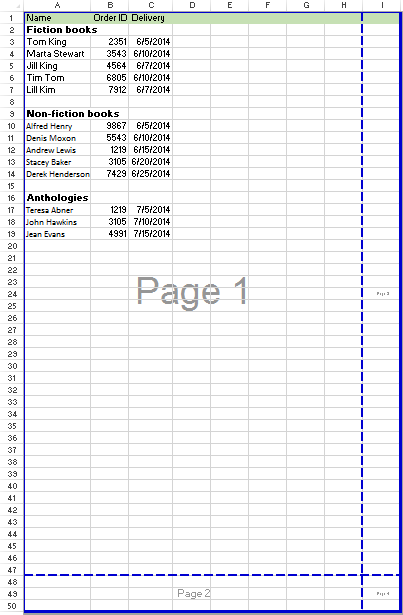 >
>
- >Si aad ugu darto horizontal jebinta bogga, dooro safka halka uu ka soo bixi doono xariiqda calaamadaynta. Midig ku dhufo safkan oo dooro Geli Bogga Break ee liiska menu-ka
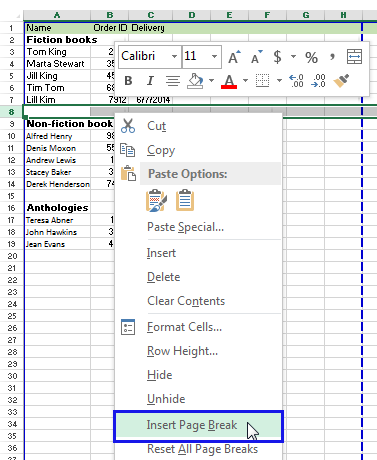 >
>
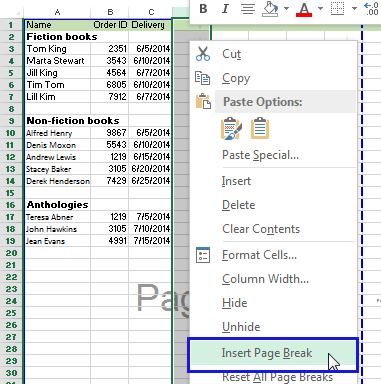
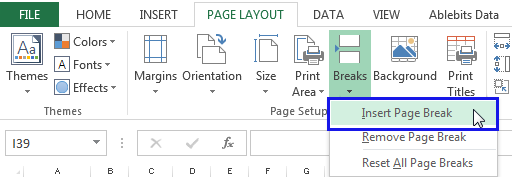 >
>
Xusuusnow. Haddii bogga buuggu jabiyo ee aad ku darto ma shaqaynayso, waxa laga yaabaa inaad haysato Ku habboon ikhtiyaarka cabbiridda oo la xushay (Bogga Layout tab -> Kooxda Dejinta Bogga -> guji sawirka badhanka furaha sanduuqa Dialog -> Bogga ). Beddel miisaanka u beddel Ku hagaaji beddelkeeda.
Sawirka hoose, waxaad ku arki kartaa 3 bog oo bog ah oo toosan oo lagu daray. Sidaa darteed, haddii aad tagtoDaabacaadda Horudhac, waxaad ku arki doontaa qaybo kala duwan oo xogta ah xaashiyo kala duwan.
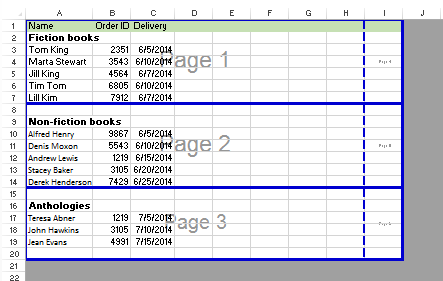 >
>
Geli bog nasasho gudaha Excel xaalad ahaan
Haddii aad inta badan daabacdo xogtaada miisaska, waxaa laga yaabaa inaad rabto inaad barato sida si toos ah loogu dhejiyo bogga nasashada gudaha Excel xaalad ahaan , tusaale ahaan marka qiimaha tiirka qaarkood isbeddelo. Waxaad dhahdaa inaad haysatid tiir lagu magacaabo Qaybta oo aad rabto in qayb kasta lagu daabaco bog cusub.
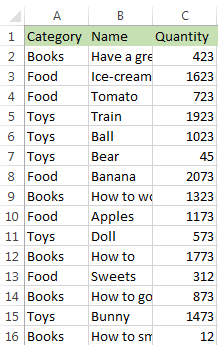
Hoos, waxaad ka heli doontaa dhowr macros waxtar leh iyo tillaabooyinka sida loogu daro bogga jebinta isticmaalaya Excel ku dhex dhisan Subtotal functionality.
Isticmaal macros si aad ugu darto khadadka calaamadaynta
Hoos waxaad ka heli kartaa laba macros oo faa'iido leh. Waxay meesha ka saarayaan dhammaan jabsiyada boggaga caadiga ah ee miiskaaga waxayna si fudud ugu dari doonaan khadadka calaamadaynta cusub ee meelaha ku habboon.
Kaliya dooro tirada unugyada aad rabto inaad u isticmaasho kala-goynta oo iska ilaali madaxyada.
<4Haddii aad ku cusub tahay VBA, dareen xor u ah in la akhriyo Sida loo geliyo oo loo socodsiiyo code VBA gudaha Excel 2010, 2013 - casharrada bilowga ah.
Sub InsertPageBreaksIfValueChanged() Dim rangeSelection As Range DimcellCurrent Sida Range Set rangeSelection = Application.Selection.Columns(1).Cells ActiveSheet.Dib u dajintaAllBogga jebinta unug kastaCurrent in rangeSelection Hadii (unugCurrent.Row > 1) Kadibna Hadii (unugCurrent.Value cellCurrent.Offset)-1. Kadibna ActiveSheet.Rows(cellCurrent.Row).PageBreak = _ xlPageBreakManual End if End if the next cellCurrent End Sub SubInsertPageBreaksByKeyphrase() Dim rangeSelection As Range Dim cellCurrent As Range Set rangeSelection = Application.Selection Active SheetCurrent. cellCurrent.Value = "QIIMAHA CELL" Kadibna ActiveSheet.Rows(cellCurrent.Row + 1) .PageBreak = _ xlPageBreakManual End Hadii unugga Xiga Dhammaadka SubaggaIsticmaal subtotals si aad u geliso bogga nasashada
Weligaa ma ku fikirtay Subtotal sida ikhtiyaarka ah gelinta bogga nasashada gudaha Excel? Habkani waxa uu ka dhigayaa habka mid fudud.
- Hubi in miiskaagu leeyahay headers . Tusaale ahaan, haddii tiirka A uu ka kooban yahay magacyada qaybta, markaa unugga A1 waa inuu lahaadaa calaamadda "Qaybta." Hubi in dhammaan tiirarka miiskaagu ay ka kooban yihiin madax.
- Dooro kala duwanaanta xogtaada. Tag Xogta -> Kala soocida -> Ku kala sooc Qaybta . Guji OK si aad u aragto qaybaha xogtaada la dalbaday:
tab oo dhagsii astaanta Subtotal
- >DooroTiirkaaga furaha ee Isbeddel kasta oo ku yimaadda: liiska hoos u dhaca. Shaxdayda dhexdeeda, waa Qaybta.
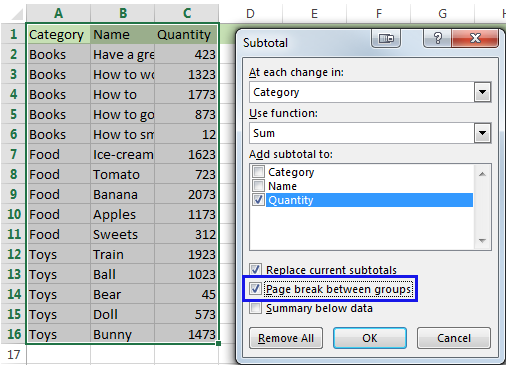
Waxaad tirtiri kartaa safafka iyo unugyada wadar ahaan haddii aadan u baahnayn oo waxaad heli kartaa miiskaaga nasashada bogag si toos ah loo geliyo iyadoo la raacayo habaynta la doortay.
Sida meesha looga saaro jabsiyada bogga ee Excel
Inkasta oo aanay suurtogal ahayn in meesha laga saaro nasiyada bogga ee uu Excel si toos ah ugu darayo, waxaad si fudud u tirtiri kartaa kuwa aad gacanta ku galisay. Waxaad dooran kartaa in aad meesha ka saarto qaar ka mid ah xariiqda calaamadaynta ama ka saar dhammaan bogga jabinta gacanta lagu galiyay.
Deleti a page break
Fadlan raac tillaabooyinka hoose si aad meesha uga saarto bogga jaban ee Excel.
- >>Si aad u tirtirto toos ah jebi, dooro tiirka dhanka midig ee xariiqda. Kadib midigta ku dhufo oo dooro ikhtiyaarka Ka saar bogga Break .
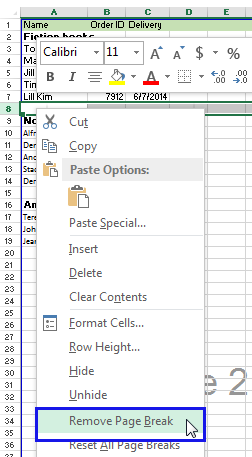 >> 10>> Talo. Waxa kale oo aad tirtiri kartaa jebinta bogga adigoo u jiidaya meel ka baxsan aagga nasashada bogga.
>> 10>> Talo. Waxa kale oo aad tirtiri kartaa jebinta bogga adigoo u jiidaya meel ka baxsan aagga nasashada bogga.Ka saar dhammaan nasashada boggaga la galiyay
>Haddii aad u baahan tahay inaad tirtirto dhammaan nasashada bogga , waxaad isticmaali kartaa Dib u deji dhammaan nasashada bogga .
8 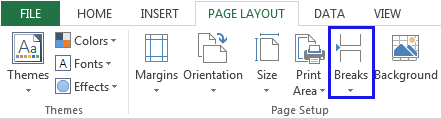 > Dooro Dhammaan nasashada bogga doorashada
> Dooro Dhammaan nasashada bogga doorashada
Talo-siin. Waxa kale oo aad midig-guji kartaa unug kasta oo ku yaal xaashida shaqada oo dooro Dhammaan nasashada boggaga ee liiska menu-ka.
U guuri bog nasasho gudaha Excel
>Hal ikhtiyaar kale oo aad ku heli karto faa'iido ayaa ah inaad bogga nasasho u jiiddo meel kale xaashida shaqada. > 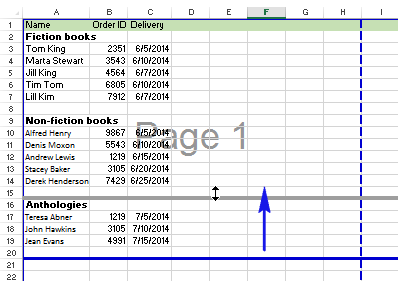 > Xusuusnow. Kadib markaad dhaqaaqdo bog jabinta tooska ah, waxay noqonaysaa mid gacanta lagu qaato.
> Xusuusnow. Kadib markaad dhaqaaqdo bog jabinta tooska ah, waxay noqonaysaa mid gacanta lagu qaato.
Qari ama tus calaamadaha jabinta bogga
Hoos waxaad ka heli doontaa sida muujin ama qarsoon bogga nasashada gudaha Caadi muuqaalka
- > Dhag sii Fayl tab.
- Tag Options -> Sare .
- hoos u dhaadhac Muujin >>ikhtiyaarada xaashidan koox oo sax ama nadiifi Show bogga jaban sanduuqa calaamadee. 17>
> Aragtida caadiga ah
Hadda oo dhammaan boggaga jabsaday ay heleen goobta saxda ah, waxaad ku noqon kartaa Caadi view. Way fududahay sida adigoo gujinaya Caadi summada hoos timaada View tab ee Excel.
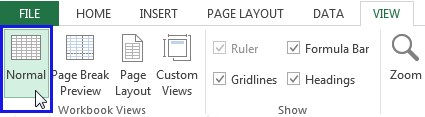
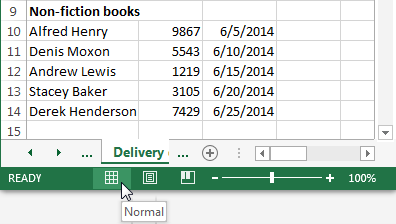
Waa taas. Maqaalkan waxaan ku tusay sida loo isticmaalo ikhtiyaarka jebinta bogga Excel. Waxaan isku dayay inaan daboolo dhammaan xulashooyinkeeda oo hadda waxaad taqaanaa sida loo geliyo, ka saaro, loo muujiyo, loo qariyo oo loo wareejiyo bogga nasashada si loo hagaajiyo ka hor inta aan la daabicin. Waxa kale oo aad haysataa dhawr macros oo waxtar leh si aad ugu darto khadadka calaamadaynta xaalad ahaan oo aad baratay in aad ka shaqeyso qaabka hore ee Break Page Break.
Fadlan ii soo sheeg haddii aad wax su'aalo ah qabtid. Ku faraxsanow oo heer sare Excel!

